はじめに
ディスクパーティションは、使用する前にフォーマットしてマウントする必要があります。フォーマットプロセスは、ファイルシステムの変更、エラーの修正、すべてのデータの削除など、他のいくつかの理由でも実行できます。
このチュートリアルでは、ext4、FAT32、またはNTFSファイルシステムを使用してLinuxでディスクパーティションをフォーマットおよびマウントする方法を学習します。
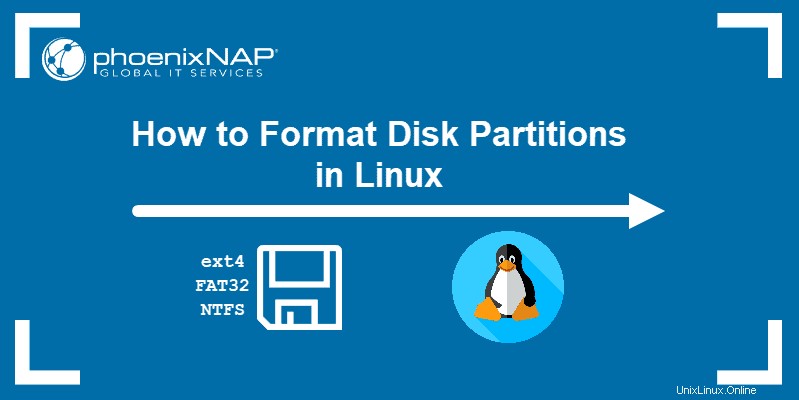
前提条件
- Linuxを実行しているシステム
- sudoのユーザーアカウント またはルート 特権
- ターミナルウィンドウ/コマンドラインへのアクセス(アクティビティ>検索>ターミナル )
パーティションの確認
フォーマットする前に、フォーマットしたいパーティションを見つけてください。これを行うには、 lsblkを実行します ブロックデバイスを表示するコマンド。ブロックデバイスは、ハードドライブ、RAMディスク、USBドライブ、CD/ROMドライブなどのデバイスを表すファイルです。
lsblk端末は、すべてのブロックデバイスのリストとそれらに関する情報を出力します。
- 名前 –デバイス名
- MAJ:MIN –メジャーまたはマイナーデバイス番号
- RM –デバイスが取り外し可能かどうか(はいの場合は1、いいえの場合は0)
- サイズ –デバイスのサイズ
- RO –デバイスが読み取り専用かどうか
- タイプ –デバイスのタイプ
- マウントポイント –デバイスのマウントポイント
/dev/sdb1を使用します 例としてパーティション。
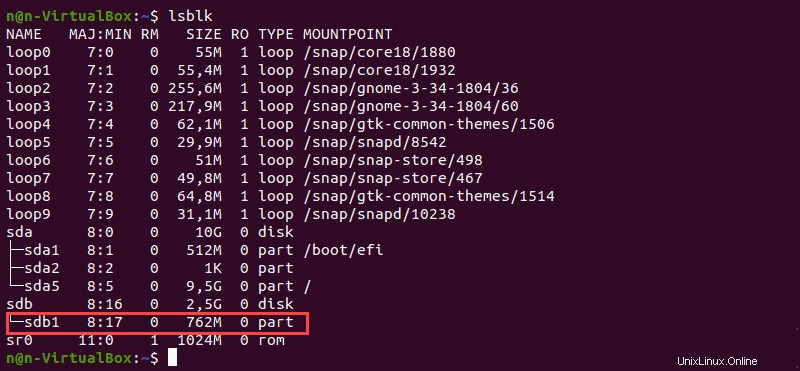
lsblk 追加オプションなしのコマンドは、デバイスのファイルシステムに関する情報を表示しません。
ファイルシステム情報を含むリストを表示するには、 -fを追加します オプション:
lsblk -f端末は、すべてのブロックデバイスのリストを印刷します。使用中のファイルシステムに関する情報が含まれていないパーティションは、フォーマットされていないパーティションです。
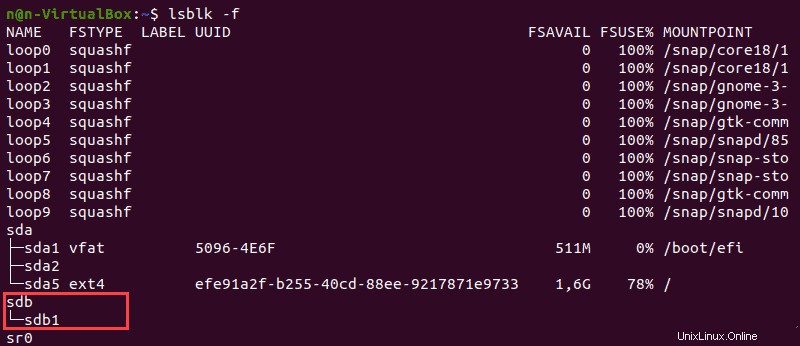
Linuxでのディスクパーティションのフォーマット
mkfsを使用してディスクパーティションをフォーマットする方法は3つあります。 コマンド、ファイルシステムの種類によって異なります:
- ext4
- FAT32
- NTFS
Linuxでディスクパーティションをフォーマットするための一般的な構文は次のとおりです。
mkfs [options] [-t type fs-options] device [size]ext4ファイルシステムを使用したディスクパーティションのフォーマット
1.次のコマンドを使用して、ext4ファイルシステムでディスクパーティションをフォーマットします。
sudo mkfs -t ext4 /dev/sdb12.次に、次のコマンドを使用してファイルシステムの変更を確認します。
lsblk -f端末はブロックデバイスのリストを印刷します。
3.優先パーティションを見つけて、ext4ファイルシステムを使用していることを確認します。
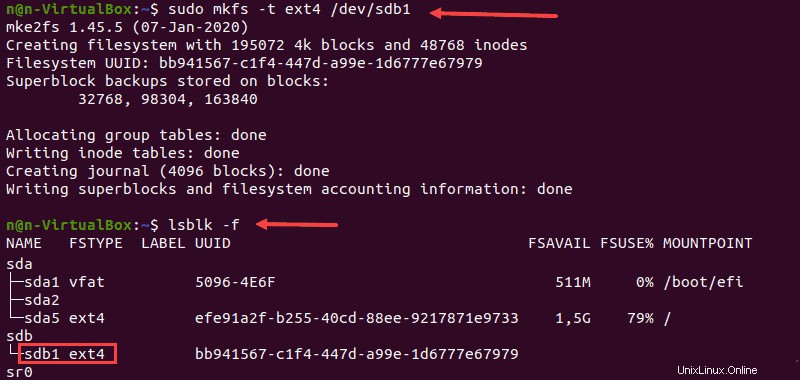
FAT32ファイルシステムを使用したディスクパーティションのフォーマット
1. FAT32ファイルシステムでディスクをフォーマットするには、次を使用します。
sudo mkfs -t vfat /dev/sdb1
2.もう一度、 lsblkを実行します コマンドを使用してファイルシステムの変更を確認し、リストから優先パーティションを見つけます。
lsblk -f期待される出力は次のとおりです。
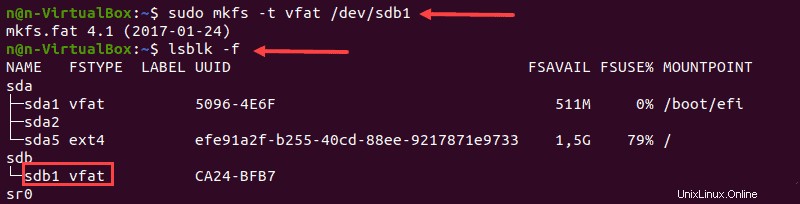
NTFSファイルシステムを使用したディスクパーティションのフォーマット
1. mkfsを実行します コマンドを実行し、NTFSファイルシステムを指定してディスクをフォーマットします。
sudo mkfs -t ntfs /dev/sdb1フォーマットプロセスが完了すると、端末は確認メッセージを出力します。
2.次に、以下を使用してファイルシステムの変更を確認します。
lsblk -f3.優先パーティションを見つけて、NFTSファイルシステムを使用していることを確認します。
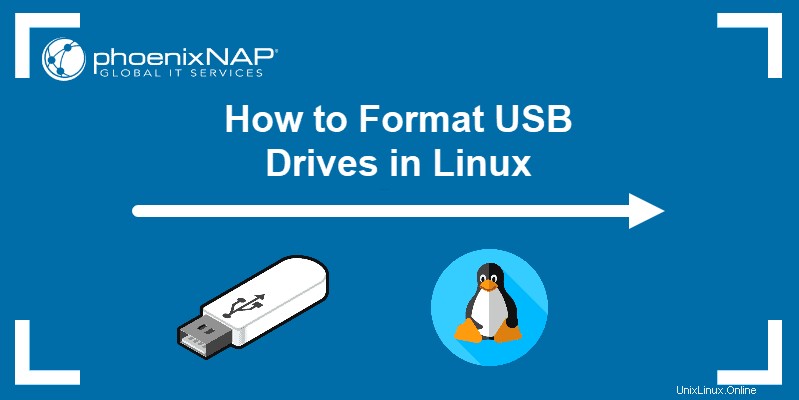
Linuxでのディスクパーティションのマウント
ディスクを使用する前に、マウントポイントを作成し、それにパーティションをマウントします。マウントポイントは、ディスクに保存されているデータにアクセスするために使用されるディレクトリです。
1.次のように入力してマウントポイントを作成します:
sudo mkdir -p [mountpoint]2.その後、次のコマンドを使用してパーティションをマウントします。
sudo mount -t auto /dev/sdb1 [mountpoint]プロセスが正常に完了すると、出力はありません。

3.次のコマンドを使用して、パーティションがマウントされているかどうかを確認します。
lsblk -f期待される出力は次のとおりです。
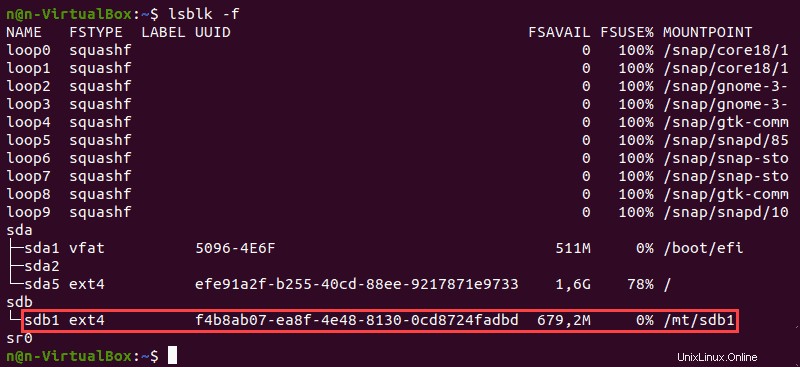
Linuxファイルシステムについて
ストレージディスクをフォーマットする前に、適切なファイルシステムを選択することが重要です。ファイルシステムの種類ごとに、ファイルサイズの制限やオペレーティングシステムの互換性が異なります。
最も一般的に使用されるファイルシステムは次のとおりです。
- FAT32
- NTFS
- ext4
それらの主な機能と違いは次のとおりです。
| ファイルシステム | サポートされているファイルサイズ | 互換性 | 理想的な使用法 |
| FAT32 | 最大4GB | Windows、Mac、Linux | 最大限の互換性のために |
| NTFS | 16 EiB – 1 KB | Windows、Mac(読み取り専用)、ほとんどのLinuxディストリビューション | 内蔵ドライブおよびWindowsシステムファイルの場合 |
| Ext4 | 16 GiB – 16 TiB | Windows、Mac、Linux(アクセスするには追加のドライバーが必要) | 4GBを超えるファイルの場合 |